

Klicken Sie auf dem Windows 10-Desktop mit der rechten Maustaste auf die Schaltfläche „Start“ in der unteren linken Ecke des Desktops und wählen Sie im Popup-Menü den Menüpunkt „Ausführen“.
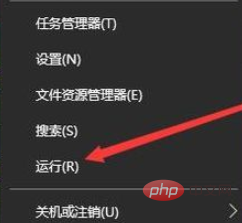
Geben Sie im geöffneten Windows 10-Ausführungsfenster den Befehl msconfig ein und klicken Sie dann auf die Schaltfläche OK.
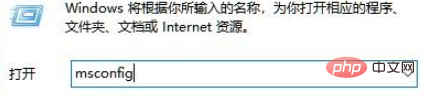
Das Systemkonfigurationsfenster von Windows 10 wird geöffnet. Wählen Sie im regulären Fenster den Punkt „Diagnosestart“
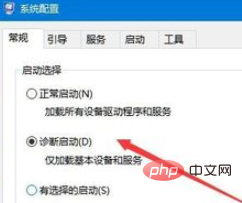
Klicken Sie dann oben auf den Reiter „Dienste“.
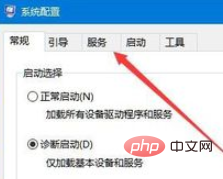
Aktivieren Sie im geöffneten Dienstefenster das Kontrollkästchen vor „Alle Microsoft-Dienste ausblenden“ unten
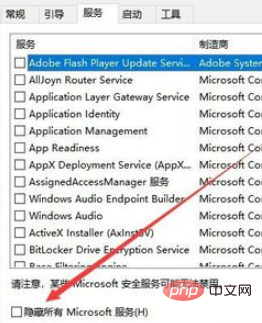
Dann Aktivieren Sie das Kontrollkästchen vor den verbleibenden laufenden Diensten und klicken Sie dann auf die Schaltfläche „Alle deaktivieren“ in der unteren rechten Ecke
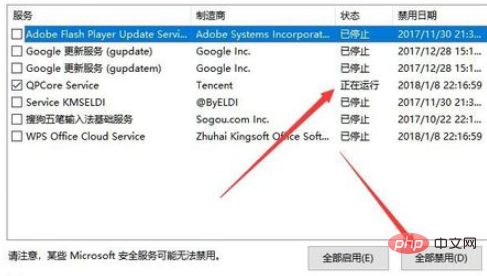
Klicken Sie dann mit der rechten Maustaste auf die Windows 10-Desktop-Taskleiste und wählen Sie im Popup-Menü den Menüpunkt „Task-Manager“ aus.
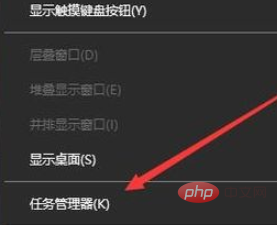
Das Windows 10 Task-Manager-Fenster wird geöffnet und Sie klicken oben auf die Registerkarte „Start“.
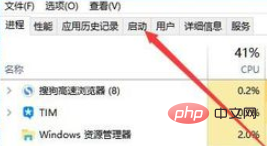
Klicken Sie mit der rechten Maustaste auf die zufällig gestartete Anwendung und wählen Sie im Popup-Menü den Menüpunkt „Deaktivieren“. Klicken Sie abschließend auf die Schaltfläche OK und starten Sie den Computer neu.

Empfohlenes Tutorial: Windows-Tutorial
Das obige ist der detaillierte Inhalt vonWas soll ich tun, wenn mein Win10-Computer immer meldet, dass ein Problem aufgetreten ist und neu gestartet werden muss?. Für weitere Informationen folgen Sie bitte anderen verwandten Artikeln auf der PHP chinesischen Website!
 Der Win10-Bluetooth-Schalter fehlt
Der Win10-Bluetooth-Schalter fehlt
 Warum werden alle Symbole in der unteren rechten Ecke von Win10 angezeigt?
Warum werden alle Symbole in der unteren rechten Ecke von Win10 angezeigt?
 Der Unterschied zwischen Win10-Ruhezustand und Ruhezustand
Der Unterschied zwischen Win10-Ruhezustand und Ruhezustand
 Win10 pausiert Updates
Win10 pausiert Updates
 Was tun, wenn der Bluetooth-Schalter in Windows 10 fehlt?
Was tun, wenn der Bluetooth-Schalter in Windows 10 fehlt?
 Win10 stellt eine Verbindung zum freigegebenen Drucker her
Win10 stellt eine Verbindung zum freigegebenen Drucker her
 Bereinigen Sie den Müll in Win10
Bereinigen Sie den Müll in Win10
 So geben Sie den Drucker in Win10 frei
So geben Sie den Drucker in Win10 frei




